Face ID ne fonctionne pas : Comment débloquer l’iPhone 11/11 Pro (Max)

Face ID est l’une des fonctionnalités les plus populaires des appareils Apple et iPhone modernes. Non seulement Face ID ajoute un tout nouveau niveau de sécurité à votre appareil, mais il vous permet également de déverrouiller votre téléphone sans effort pour vous donner un accès rapide aux applications et aux messages dont vous avez besoin lorsque vous en avez besoin rapidement.
En termes simples, vous pointez l’avant du téléphone directement vers votre visage, et la caméra intégrée détectera les caractéristiques uniques de votre visage, confirmera qu’il s’agit bien de vous et de votre appareil, puis vous permettra d’y accéder. Il n’y a pas besoin de s’inquiéter des codes PIN et des analyses d’empreintes digitales. Pointez simplement votre téléphone et le tour est joué !
Vous pouvez même utiliser Face ID pour confirmer certaines fonctionnalités rapides, telles que l’utilisation d’Apple Pay ou la confirmation d’un achat sur l’App Store, le tout sans avoir à saisir quoi que ce soit.
Cependant, cela ne signifie pas que Face ID ne vient pas sans sa juste part de problèmes. Bien qu’Apple ait travaillé dur pour résoudre tous les problèmes potentiels, cela ne les a pas empêchés d’apparaître. Néanmoins, aujourd’hui, nous allons explorer certains des problèmes les plus courants, et moins courants, que vous pourriez rencontrer et comment les résoudre, vous aidant finalement à remettre votre téléphone en parfait état de fonctionnement !
- Partie 1. Raisons possibles pour lesquelles l’identification faciale de l’iPhone 11/11 Pro (Max) ne fonctionnera pas
- Partie 2. Bonne façon de définir votre Face ID sur iPhone 11/11 Pro (Max)
- Partie 3. Comment déverrouiller l’iPhone 11/11 Pro (Max) en cas de dysfonctionnement de Face ID
- Partie 4. 5 méthodes testées pour réparer Face ID ne fonctionne pas sur iPhone 11/11 Pro (Max)
Partie 1. Raisons possibles pour lesquelles l’identification faciale de l’iPhone 11/11 Pro (Max) ne fonctionnera pas
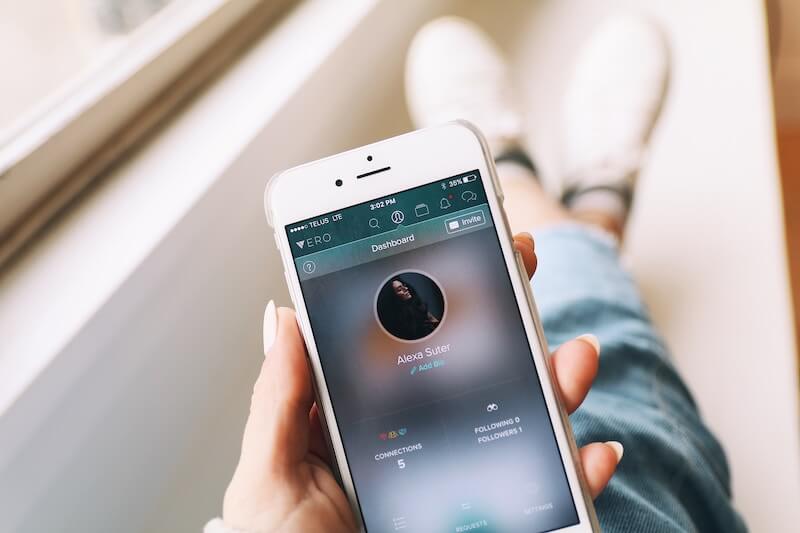
Il existe de nombreuses raisons pour lesquelles votre fonction Face ID peut cesser de fonctionner, ce qui, bien sûr, peut causer de sérieux problèmes lorsqu’il s’agit d’accéder à votre appareil et de le déverrouiller. Voici quelques-uns des problèmes les plus courants et une brève explication de chacun !
Votre visage a changé
À mesure que nous vieillissons, nos visages peuvent changer de différentes manières, en gagnant des rides ou en changeant simplement de proportions. Peut-être vous êtes-vous coupé ou meurtri au visage dans un accident. Cependant, votre visage a peut-être changé ; votre visage peut sembler différent et méconnaissable sur votre iPhone, ce qui entraîne l’échec de la fonction de déverrouillage.
Votre visage ne correspond pas aux images stockées
Si vous portez certains accessoires un certain jour, peut-être des lunettes de soleil, un chapeau ou même un faux tatouage ou du henné, cela modifiera votre apparence, de sorte qu’il ne correspond pas aux images stockées sur votre iPhone, échouant ainsi le Face ID vérifier l’image et empêcher le déverrouillage de votre téléphone.
La caméra est défectueuse
La fonction Face ID repose uniquement sur la caméra, donc si vous avez une caméra frontale défectueuse, la fonction ne fonctionnera pas correctement. Cela peut se produire pour plusieurs raisons, que ce soit l’appareil photo est vraiment cassé et doit être remplacé, ou le verre à l’avant est taché ou fissuré, empêchant l’enregistrement d’une image correcte.
Le logiciel est bogué
Si le matériel de votre appareil fonctionne correctement, l’un des problèmes les plus courants auxquels vous êtes probablement confronté est un défaut logiciel. Cela peut se produire pour un certain nombre de raisons et sera dû à une erreur dans votre code, peut-être à cause de votre appareil qui ne s’éteint pas correctement, ou d’un bogue interne causé par une autre application qui pourrait garder votre appareil photo ouvert sur une autre application, ou simplement empêcher l’appareil photo ne fonctionne pas correctement.
Une mise à jour a été mal installée
Étant donné que Face ID est un logiciel relativement nouveau, Apple introduit de temps en temps de nouvelles mises à jour pour résoudre les problèmes et les problèmes logiciels. Bien que ce soit formidable, si la mise à jour n’est pas installée correctement, s’accompagne d’un autre bogue qu’Apple ne connaissait pas, ou est interrompue et provoque un problème sur votre appareil (peut-être en s’éteignant accidentellement à mi-chemin), cela peut causer Face Problèmes d’identification.
Partie 2. Bonne façon de définir votre Face ID sur iPhone 11/11 Pro (Max)
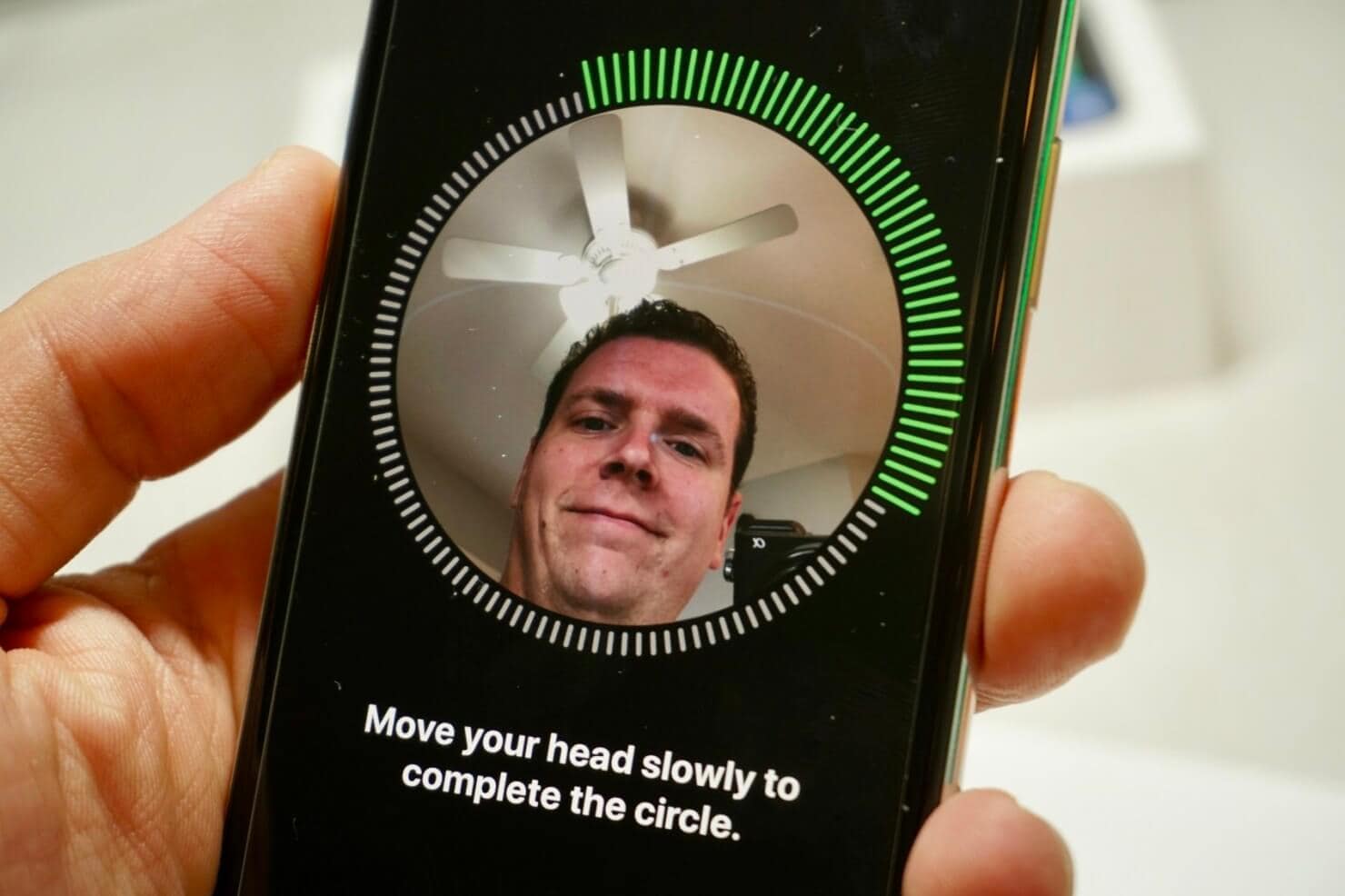
La meilleure façon de faire fonctionner à nouveau Face ID, et ce qui devrait être votre première approche pour résoudre le problème, est de reconfigurer Face ID en capturant une nouvelle image de votre visage ou en réentraînant votre téléphone pour capturer votre visage.
Voici un guide étape par étape sur la façon de faire exactement cela!
Étape 1 : Essuyez votre téléphone et assurez-vous que rien ne recouvre la caméra Face ID à l’avant de votre appareil. La fonctionnalité est conçue pour fonctionner avec des lunettes et des lentilles de contact, alors ne vous inquiétez pas à ce sujet. Vous voudrez également vous assurer que vous pouvez tenir votre téléphone à au moins une distance de bras de vous.
Étape 2 : Sur votre iPhone, naviguez depuis l’écran d’accueil vers Paramètres > Face ID & Passcode, puis entrez votre code d’accès. Appuyez maintenant sur le bouton ‘Configurer l’identification de visage’.
Étape 3 : Suivez maintenant les instructions à l’écran en appuyant sur ‘Commencer’ et en alignant votre visage pour qu’il soit dans le cercle vert. Tournez la tête lorsque vous y êtes invité pour capturer tout votre visage. Répétez cette action deux fois et appuyez sur Terminé pour vérifier votre visage.
Vous devriez maintenant pouvoir utiliser la fonction Face ID correctement et sans problème !
Partie 3. Comment déverrouiller l’iPhone 11/11 Pro (Max) en cas de dysfonctionnement de Face ID
Si vous rencontrez toujours des problèmes avec votre identifiant de visage ou si vous ne parvenez pas à configurer ou à recycler votre visage sur l’appareil, vous pouvez essayer d’autres solutions. Le plus populaire d’entre eux utilise le logiciel de déverrouillage iPhone connu sous le nom de DrFoneTool – Déverrouillage d’écran (iOS).
Il s’agit d’une application puissante et d’une boîte à outils iOS qui vous permet de brancher votre téléphone sur votre ordinateur et de supprimer la fonction d’écran de verrouillage que vous utilisez, dans ce cas, votre Face ID. Cela signifie que vous pouvez avoir accès à votre appareil si vous êtes bloqué, et vous pouvez, espérons-le, trouver une solution.
Cette solution ne fonctionne pas uniquement pour les téléphones Face ID. Que vous utilisiez un schéma, un code PIN, un code d’empreintes digitales ou pratiquement toute forme de fonction de verrouillage du téléphone, c’est le logiciel qui peut vous donner une table rase. Voici comment vous pouvez commencer vous-même ;
Étape 1 : Téléchargez et installez le logiciel DrFoneTool – Screen Unlock (iOS). Le logiciel est compatible avec les ordinateurs Mac et Windows. Suivez simplement les instructions à l’écran et, une fois installé, ouvrez le logiciel pour vous retrouver dans le menu principal !

Étape 2 : Connectez votre appareil iOS à votre ordinateur à l’aide du câble USB officiel et cliquez sur l’option ‘Screen Unlock’ dans le menu principal du logiciel, puis sélectionnez l’option pour déverrouiller l’écran iOS.

Étape 3 : En suivant les instructions à l’écran, démarrez votre appareil iOS en mode DFU/Recovery. Vous pouvez le faire en suivant les instructions à l’écran et en maintenant plusieurs boutons enfoncés en même temps.

Étape 4 : Dans le logiciel DrFoneTool, sélectionnez les informations de l’appareil iOS que vous utilisez, y compris le modèle de l’appareil et la version du système, et assurez-vous qu’elles sont correctes afin d’obtenir le bon micrologiciel. Lorsque vous êtes satisfait de votre sélection, cliquez sur le bouton Démarrer et le logiciel s’occupera du reste !

Étape 5 : Une fois que le logiciel a fait son travail, vous vous retrouverez sur l’écran final. Cliquez simplement sur le bouton Déverrouiller maintenant et votre appareil sera déverrouillé ! Vous pouvez maintenant déconnecter votre appareil de votre ordinateur et l’utiliser comme d’habitude sans aucune erreur d’identification de visage !

Partie 4. 5 méthodes testées pour réparer Face ID ne fonctionne pas sur iPhone 11/11 Pro (Max)
En utilisant le DrFoneTool – Déverrouillage d’écran (iOS) est de loin le moyen le plus simple et le plus efficace de se débarrasser de l’écran de verrouillage Face ID sur votre appareil et vous permettra de retrouver un appareil fonctionnel, il existe d’autres options que vous pouvez prendre si vous avez besoin de voir ce qui fonctionnera.
Ci-dessous, nous allons explorer cinq des moyens les plus courants et les plus testés pour vous aider à faire fonctionner à nouveau Face ID !
Première méthode – Forcer un redémarrage

Parfois, votre appareil peut boguer uniquement à cause d’une utilisation générale, peut-être avoir quelques applications ouvertes qui ne fonctionnent pas bien ensemble, ou tout simplement quelque chose a mal tourné. Cela peut arriver de temps en temps et peut parfois causer des problèmes avec votre Face ID. Pour le résoudre, forcez simplement une réinitialisation matérielle en appuyant sur le bouton d’augmentation du volume, puis sur le bouton de diminution du volume, puis maintenez le bouton d’alimentation enfoncé jusqu’à ce que le logo Apple s’affiche.
Deuxième méthode – Mettez à jour votre appareil
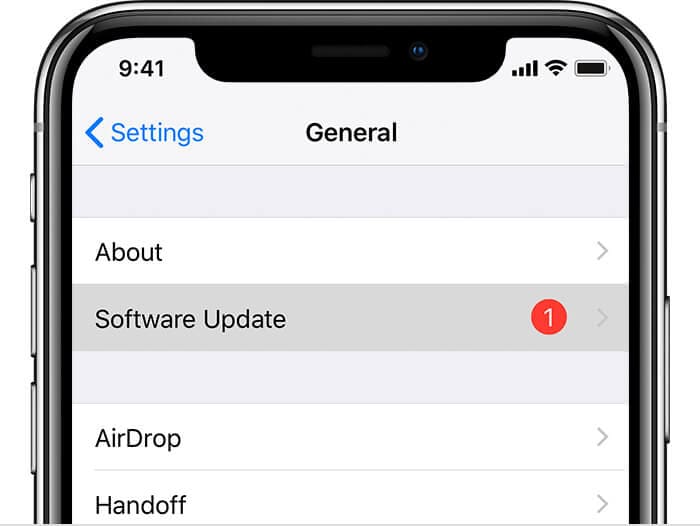
S’il y a un bogue connu ou une erreur dans le code de votre téléphone ou le micrologiciel que vous utilisez, Apple publiera une mise à jour pour que vous puissiez télécharger et corriger le bogue. Cependant, si vous n’installez pas la mise à jour, vous n’obtiendrez pas le correctif. À l’aide de votre iPhone, ou en le connectant à votre ordinateur et donc à iTunes, vous pouvez mettre à jour votre téléphone pour vous assurer que vous utilisez la dernière version.
Troisième méthode – Vérifiez vos paramètres d’identification de visage
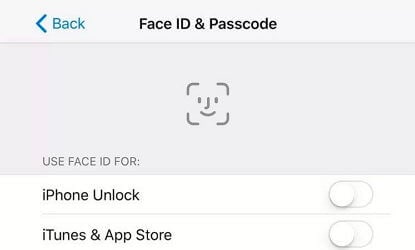
L’un des problèmes les plus courants auxquels les gens sont confrontés est peut-être le fait que leur appareil n’est peut-être pas configuré correctement et que les paramètres d’identification de visage peuvent ne pas être précis et posent donc un problème. Allez simplement dans votre menu Paramètres et assurez-vous que vous avez autorisé votre Face ID à déverrouiller votre téléphone à l’aide de l’interrupteur à bascule ci-dessous.
Quatrième méthode – Réinitialisation d’usine de votre appareil

Si vous avez l’impression d’avoir tout essayé et que vous n’obtenez toujours pas les résultats que vous recherchez, une approche principale que vous pouvez adopter pour réinitialiser complètement votre appareil en usine. Vous pouvez le faire en utilisant votre logiciel iTunes, en utilisant le menu Paramètres de votre iPhone ou en utilisant un logiciel tiers.
Cinquième méthode – Recyclez votre visage
Si la fonction ne fonctionne pas et que vous avez essayé toutes les solutions ci-dessus, essayez à nouveau de régler votre visage pour voir si cela fonctionnera. Parfois, vous pouvez capturer votre visage, mais peut-être qu’une ombre ou la lumière peut être différente et qu’elle est incapable de la détecter. Réentraînez Face ID, mais assurez-vous d’être dans une pièce bien éclairée où il y a le moins d’interférences.
Suivez simplement les étapes que nous avons énumérées ci-dessus!
Derniers articles